适用于 Windows 10、11 的 Brother HLL2033D 驱动程序下载和更新
已发表: 2023-06-06您可以按照本指南下载 Brother HLL2300D 驱动程序的更新并将其安装到您的计算机上。
Brother HLL2300D 是一款著名的激光打印机,以每分钟打印 27 页、2 面打印和 250 页容量纸盒而闻名。 然而,尽管具有同类最佳的功能,打印机可能只能通过 Brother HLL2300D 驱动程序提供预期的性能。
驱动程序弥合了操作系统和打印机之间的差距,帮助它们相互通信。 如果您没有在计算机上下载和安装最新的驱动程序,则 PC 可能无法正确理解和执行您的打印指令。
因此,本文讨论了在 Windows 10/11 上下载、安装和更新 Brother HLL2300D 驱动程序的最佳方法。 让我们毫不费力地开始使用它们。
下载、安装和更新 Brother HLL2300D 驱动程序的方法
您可以按照以下方法为您的 Brother HLL2300D 打印机下载、安装和更新最新的驱动程序。
方法一:从官网下载Brother HLL2300D驱动更新
与所有其他计算机外围设备一样,您的 Brother HLL2300D 打印机的驱动程序可在其官方网站上获得。 如果您知道计算机的品牌和型号,则可以从那里下载并安装它。 您可以沿着路径“设置”>“系统”>“关于”查找有关操作系统的所需详细信息。 记下有关操作系统的所需信息后,您可以按照以下步骤获取所需的驱动程序。
- 首先,导航到兄弟的官方网站。
- 现在,从顶部菜单中选择支持。
- 从屏幕菜单中选择软件和驱动程序下载选项。
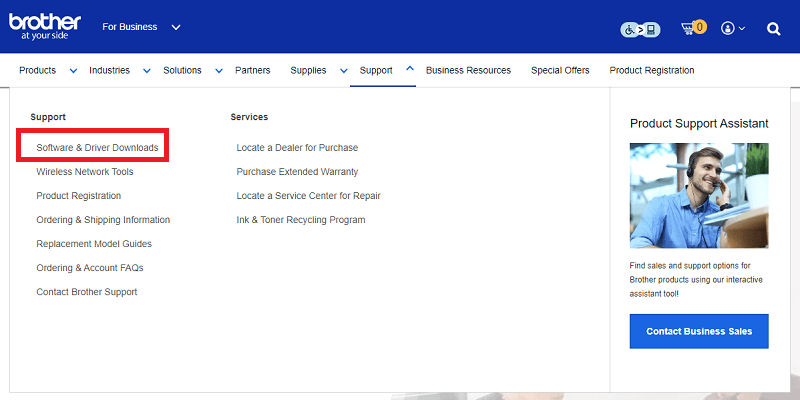
- 在搜索栏中输入Brother HLL2300D ,然后按键盘上的 Enter 键。

- 现在,单击屏幕上显示的链接。
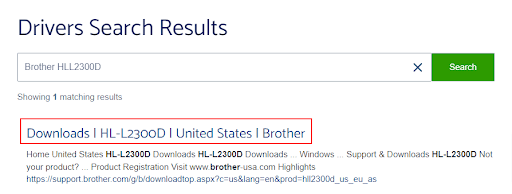
- 从可用选项中选择您的操作系统系列。
- 选择您的操作系统版本。
- 现在,单击“确定”按钮进入下一个屏幕。
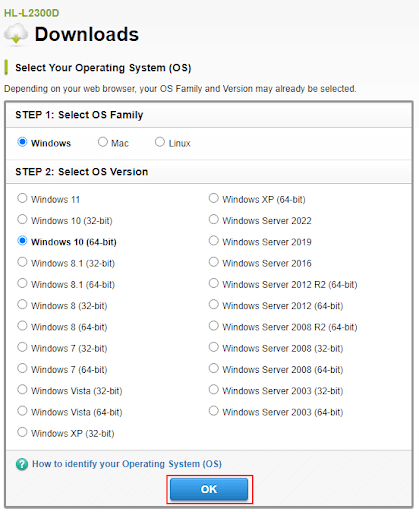
- 单击最新的驱动程序以在您的计算机上获取其安装程序。 请注意,您可以选择下载完整的驱动程序和软件包,也可以只下载打印机驱动程序。 如果您是第一次下载打印机驱动程序,您可以下载完整的软件包。
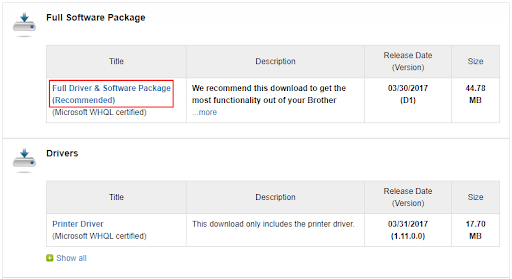
- 阅读并同意 EULA 并下载它。
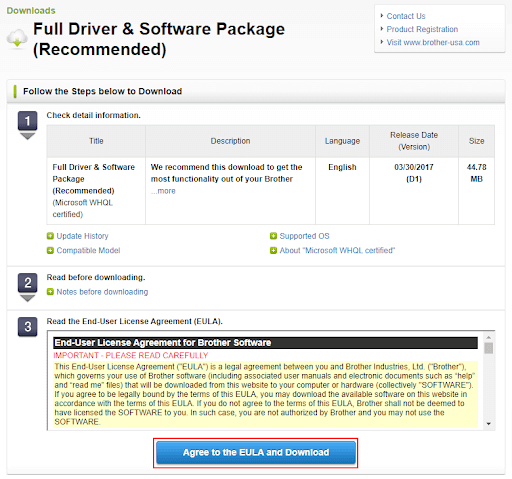
- 现在,双击您在上一步中下载的安装程序,然后按照说明安装适用于 Windows 10/11 的 Brother HLL2300D 驱动程序
另请阅读:如何修复 Brother 扫描仪无法在 Windows 11、10 上运行

方法 2:使用设备管理器实用程序获取适用于 Windows 11 或 10 的 Brother HLL2300D 驱动程序
所有 Windows 计算机都有一个名为设备管理器的实用程序,用于下载、安装和更新所需的驱动程序。 您可以使用此实用程序下载 Brother HLL2300D 驱动程序更新并进行安装。 以下是执行此操作的分步过程。
- 首先在电脑上找到设备管理器并打开。
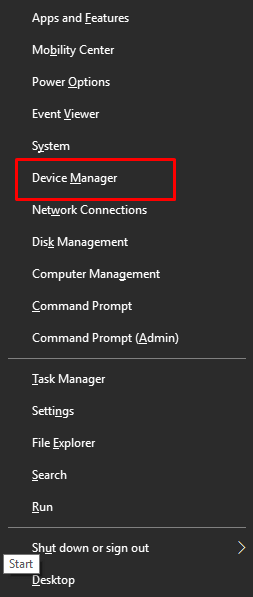
- 现在,单击“打印机”或“打印队列”类别以获取其展开视图。
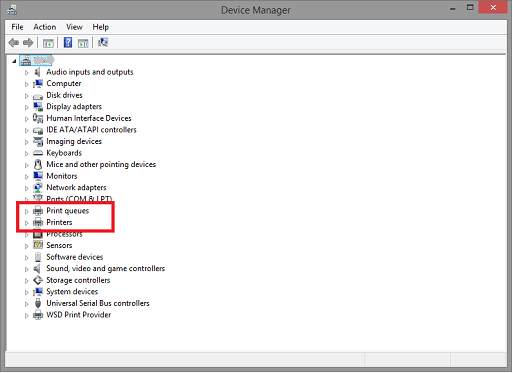
- 右键单击Brother HLL2300D打印机,然后从小菜单中选择更新驱动程序。
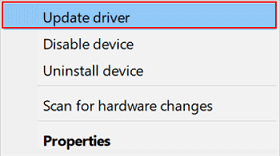
- 根据您的计算机运行的是 Windows 10 还是 11,自动搜索更新的驱动程序软件或自动搜索驱动程序。
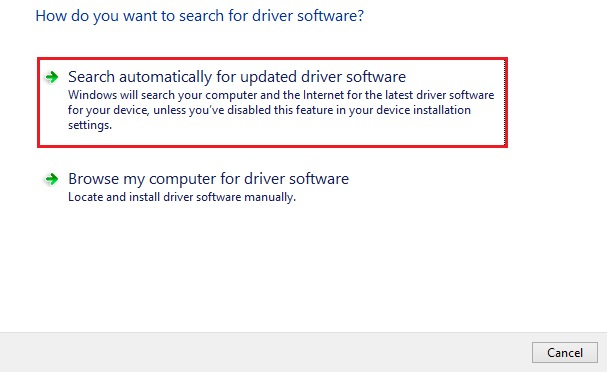
- 允许 Windows 查找、下载和安装您需要的驱动程序。
- 完成上述步骤后,重新启动系统。
另请阅读: Brother HL2240 驱动程序下载并在 Windows PC 上安装
方法 3:更新计算机的操作系统
更新设备的操作系统也会下载并安装最新的驱动程序(如果 Windows 可以找到它们)。 因此,以下是如何更新您的操作系统以下载 Brother HLL2300D 驱动程序并进行安装。
- 首先,同时按下键盘上的Windows和I键,打开“设置”面板。
- 现在,单击更新和安全设置以查看它。
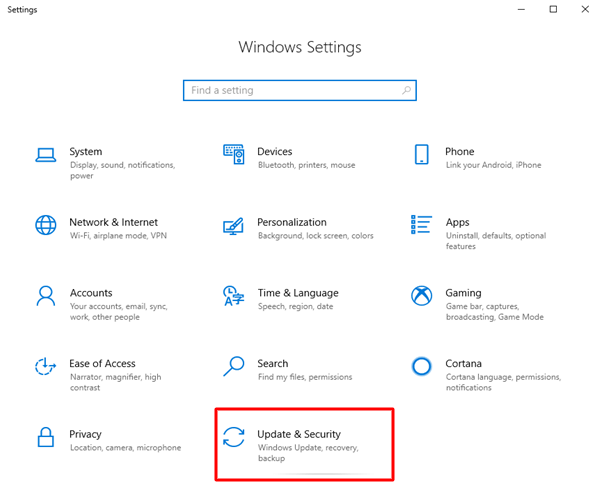
- 选择允许 Windows检查更新的选项。
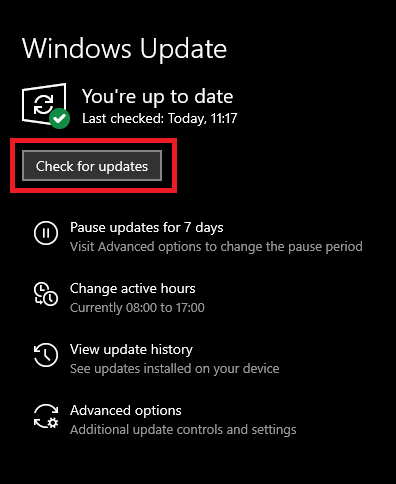
- 现在,在您的系统上下载并安装建议的更新。
- 最后,重新启动系统。
另请阅读:适用于 Windows 10,11 的 Brother HL-3170CDW 驱动程序下载和更新
方法四:自动下载Brother HLL2300D驱动(推荐)
以上,我们讨论了下载、安装和更新 Brother HLL2300D 驱动程序的各种手动方法。 这些获取驱动程序的方法可能看起来并不复杂。 然而,用户在实际将其付诸实践时才意识到其复杂程度。 此外,手动下载驱动程序时的一个错误步骤可能会导致恼人的问题,例如打印机不工作。
因此,我们始终建议通过 Bit Driver Updater 等专用软件自动下载和安装更新的驱动程序。
Bit Driver Updater 下载所有驱动程序更新并通过单击自动安装它们。 此外,它还拥有许多有用的功能,如驱动备份和恢复、驱动下载速度加快、扫描调度等。
您可以从以下链接下载并安装这个令人难以置信的软件。
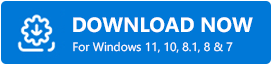
在您的设备上安装软件后,让它扫描您的系统几秒钟。 扫描完成后,您可以查看结果并通过单击“全部更新”按钮更新所有标记的驱动程序。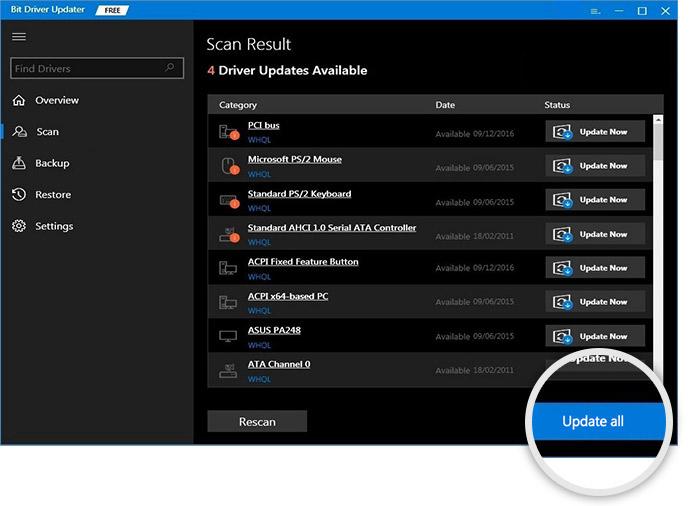
如果您只需要 Brother HLL2300D 驱动程序更新,您可以使用立即更新选项下载并安装它。 但是,我们和许多其他技术专家建议更新所有驱动程序以确保您获得一流的计算机性能。
另请阅读:如何下载和安装 Brother 打印机驱动程序
Brother HLL2300D驱动下载安装
本文向您介绍了下载适用于 Windows 10/11 的 Brother HLL2300D 驱动程序更新并进行安装的最佳方法。 您可以遵循最适合您需求的任何方法。
但是,我们建议通过 Bit Driver Updater 自动更新驱动程序,以最大程度地减少出错的可能性以及由此对您的计算机造成的损坏。
此外,如果您有任何相关问题或疑虑,可以将其放在下面的评论部分。
